ضوابط الوالدين ASUS: جدولة الوقت

هل تحتاج إلى مساعدة في تطبيق قاعدة "لا يوجد إنترنت بعد الساعة 6 مساءً" في المنزل؟ يمكنك القيام بذلك تلقائيًا باستخدام ميزات Parental Controls الخاصة بـ ASUS.
يتفق الخبراء على أن وقت الشاشة يجب أن ينتهي بعدد قليلقبل ساعات من النوم لضمان راحة ليلة جيدة. ولكن سواء كنت تحاول الحد من الضوء الأزرق أو إدمان وسائل التواصل الاجتماعي لأطفالك ، فإن جدولة الوقت يمكن أن تساعد تقنياً في تطبيق قواعد المنزل.
على جهاز التوجيه ASUS ، تتيح لك إعدادات المراقبة الأبوية تمكين الوصول إلى الإنترنت أو تعطيله كل عميل على أساس وقت اليوم و ال يوم من أيام الأسبوع. هذا مفيد بشكل خاص إذا كان طفلك لديهالكمبيوتر المحمول أو الكمبيوتر اللوحي الذي يحتفظون به في غرفهم ، بعيدًا عن عينيك اليقظة. من السهل إعداد هذه الضوابط لك أو لأطفالك. إليك ما تفعله:
- تسجيل الدخول إلى جهاز التوجيه الخاص بك في http://router.asus.com. انقر AiProtection وثم الرقابة الأبوية

- من المراقبة الأبوية ، انقر فوق "نعم" جدولة الوقت
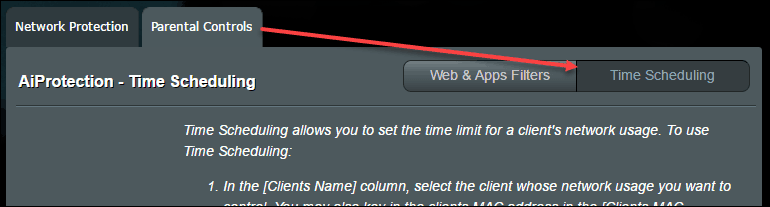
- في قائمة العملاء ، اختر اسم العميل (MACعنوان) لتقييد. إذا كان العميل متصلاً بالشبكة من قبل ، فسيظهر تلقائيًا في القائمة المنسدلة. خلاف ذلك ، يجب عليك إدخال عنوان MAC يدويًا. إذا لم يكن العميل متصلاً بالإنترنت في الوقت الحالي ، فانقر فوق إظهار قائمة عملاء بلا اتصال.

- انقر فوق علامة الجمع في العمود إضافة / حذف لإضافة العميل.

- انقر أيقونة القلم الرصاص في عمود إدارة الوقت.
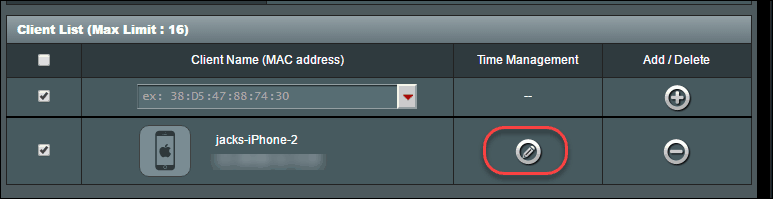
- حدد كتل الوقت التي تريد السماح بها. قم بإلغاء تحديد كتل الوقت التي تريد رفضها. في المثال أدناه ، لقد قمت بتعطيل استخدام الإنترنت بعد الساعة 5 مساءً في أيام الأسبوع.

- انقر فوق موافق.
الآن ، إذا كان خارج نطاق الوقت الممكّن ،لن يتمكن العميل من الوصول إلى الإنترنت بعد الآن. لن يكون هناك أي إعلامات كتلة ، ولن يتم قطع اتصال العميل. لن يعمل الإنترنت ببساطة عندما يحاولون استخدامه.
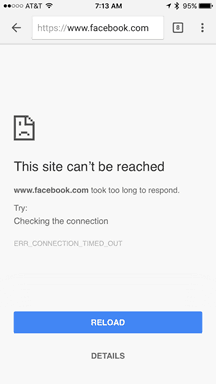
لذلك ، هناك لديك. الآن ، للآباء والأمهات من المتسللين الصغار ، من المحتمل أن تسأل ...
كيف يستطيع طفلي التحايل على الرقابة الأبوية؟
يتم فرض جدولة الوقت عن طريق عنوان MAC. بخلاف عنوان IP ، الذي يتغير غالبًا ، فإن عنوان MAC هو "حرق في العنوان" (BIA) على محول الشبكة. إنه لا يتغير أبدًا. الطريقة الوحيدة للحصول على عنوان MAC جديد هي إما الحصول على محول شبكة جديد أو استخدام برنامج خاص لتزوير عنوان MAC.
خداع عنوان MAC على جهاز محمول ، مثلالهاتف الذكي أو الكمبيوتر اللوحي ، من الصعب دون كسر الحماية أو تأصيل. الأمر أسهل نوعًا ما على جهاز كمبيوتر يعمل بنظام Windows أو سطح مكتب MacOS أو جهاز كمبيوتر محمول حيث يمكنك الحصول على برنامج تابع لجهة أخرى يقوم بذلك. يمكنك أيضًا شراء جهاز توجيه WiFi رخيصة للسفر وتوصيل جهاز iPhone بذلك ثم بجهاز التوجيه الخاص بك. في بعض أجهزة التوجيه المحمولة ، يمكنك تغيير عنوان MAC حسب الرغبة.
وبالتالي، إنه ممكن للالتفاف حول جدولة الوقت على جهاز ASUS ومع ذلك ، هذا ليس بالأمر السهل. إذا كان طفلك يذهب إلى هذه الأطوال الكبيرة للتغلب على النظام ، فيمكنك تنفيذ بعض الدفاع المتعمق باستخدام إعداد Wireless MAC Filter في وضع Accept. يؤدي هذا إلى إنشاء قائمة بيضاء لا تسمح بجميع عناوين MAC غير المعروفة. سأوضح لك كيفية إعداد ذلك في منشور آخر.
هل تستخدم جدولة الوقت أو طريقة أخرى للحد من الإنترنت أو وقت الشاشة لأطفالك؟ اسمح لي أن أعرف كيف تعمل هذه التعليقات في التعليقات.



![كيفية مشاركة WiFi دون إعطاء كلمة المرور الخاصة بك [شبكة ضيف جهاز ASUS Router]](/images/howto/how-to-share-wifi-without-giving-out-your-password-asus-router-guest-network.png)
![كيف ترى مواقع الويب التي ينظر إليها أطفالك الآن [أجهزة توجيه ASUS]](/images/howto/how-to-see-what-websites-your-kids-are-looking-at-right-now-asus-routers.jpg)
![حظر الإباحية والمحتوى غير اللائق على أجهزة أطفالك [أجهزة توجيه ASUS]](/images/howto/block-porn-and-inappropriate-content-on-your-kids-devices-asus-routers.jpg)
![تصفية MAC: حظر الأجهزة على الشبكة اللاسلكية [أجهزة توجيه ASUS]](/images/howto/mac-filtering-block-devices-on-your-wireless-network-asus-routers.png)



اترك تعليقا